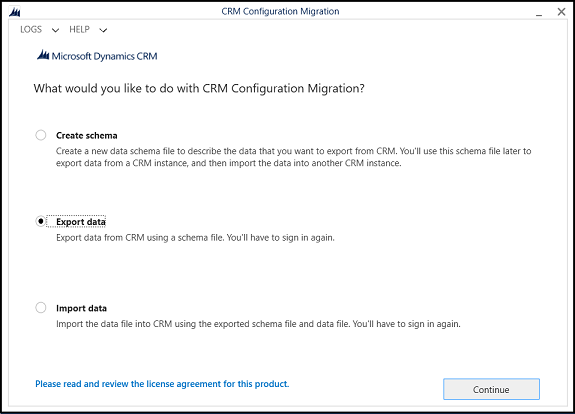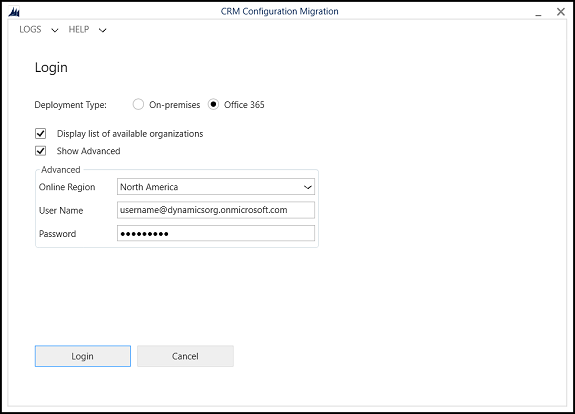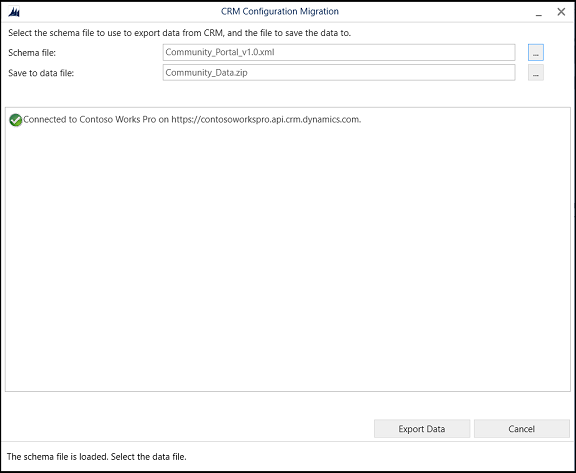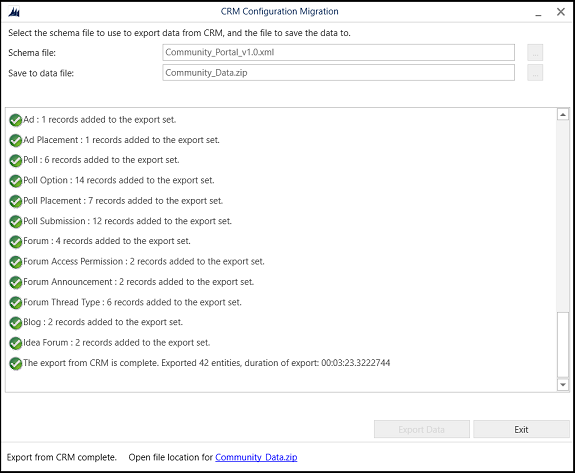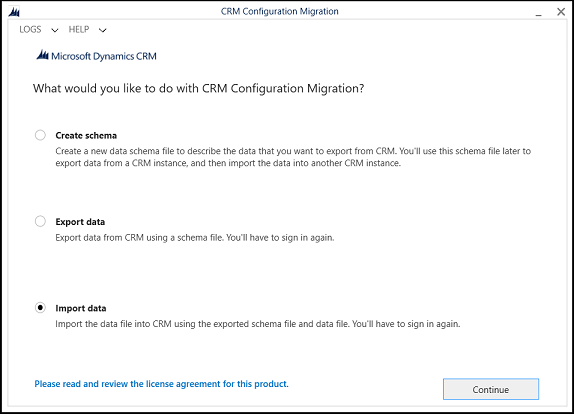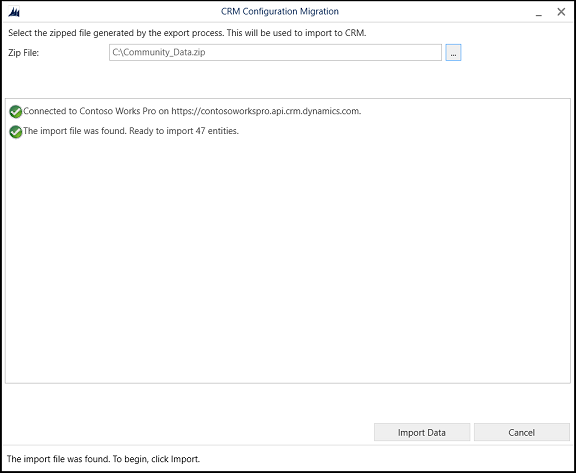Мигриране на конфигурация на портал
Бележка
В сила от 12 октомври 2022 г. „Портали на Power Apps“ става Power Pages. Повече информация: Microsoft Power Pages вече е общодостъпен (блог)
Скоро ще мигрираме и ще обединим документацията на „Портали на Power Apps“ с документацията на Power Pages.
Разработването на портал включва няколко конфигурации и персонализации за постигане на желаното изживяване за крайните потребители на портала.
След като сте завършили разработването или конфигурацията на вашия екземпляр на портал, може да искате да мигрирате най-новата конфигурация на портал от разработване към тестване или производствени среди.
Мигрирането включва експортиране на съществуващите конфигурации от средата на Microsoft Dataverse екземпляр и след това импортиране в целевата среда на Dataverse.
Подготовка на целевата среда
Бележка
- Подготовката на целевата среда е еднократен процес. Ще трябва да осигурите нов портал, за да инсталирате управляваните портални решения на Dataverse, както и да конфигурирате уеб приложението на портала. Процесът също така инсталира метаданни на портала по подразбиране, които ще бъдат заменени с метаданни на портала от вашата изходна среда.
- Уверете се, че максималният размер на прикачения файл на целевата среда е зададен на същия или по-голям размер като вашата изходна среда.
- Максималният размер на файловете се определя от Максимален размер на файла настройка в раздел имейл за системни настройки в диалоговия прозорец за системни настройки на средата.
Предоставяне на нов портал във вашата целева среда. Използвайте същото портален шаблон както сте предоставили във вашата изходна среда. Например, ако сте предоставили на Самообслужване на клиенти на Dynamics 365 портал във вашата изходна среда, предоставяне на Самообслужване на клиенти на Dynamics 365 портал във вашата целева среда.
В целевата среда, използвайки Приложение за управление на портали, изтрийте новосъздадения запис на уебсайт. Това ще премахне данните за конфигурацията на портала по подразбиране от целевата среда.
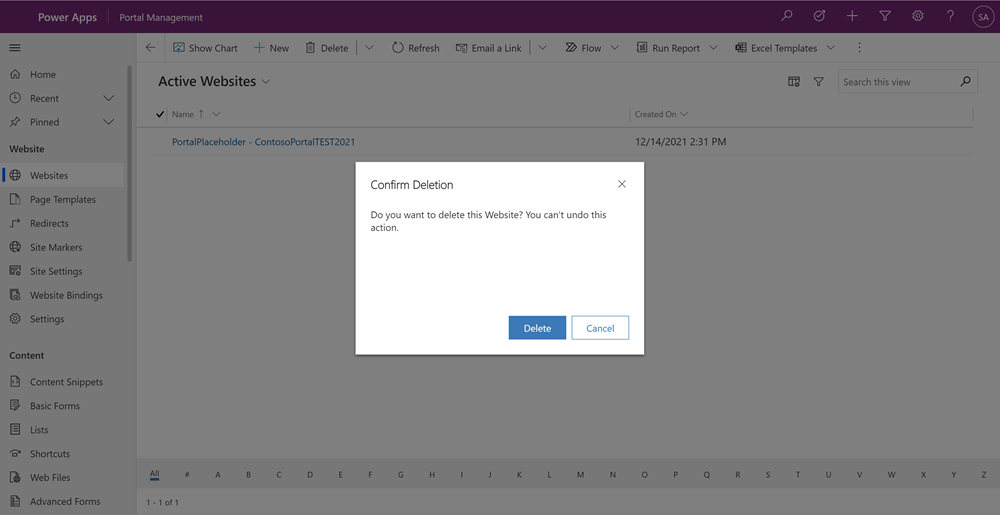
В целевата среда, изтрийте порталното приложение. Това ще премахне порталното приложение, което в момента е конфигурирано да изобразява портала по подразбиране.
Бележка
Не изтривайте приложението за управление на портала!
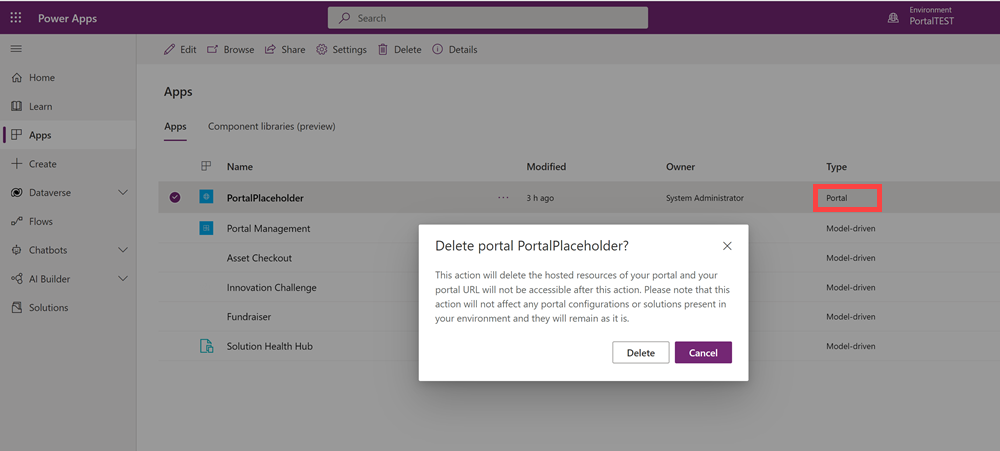
Прехвърлете метаданните на портала от изходната среда, като използвате Power Platform CLI или Configuration Migration Tool.
В целевата среда осигурете нов портал, като използвате съществуващата опция за уебсайт на портала. Този процес ще конфигурира портал с помощта на конфигурацията на портала, която сте прехвърлили от изходната среда.
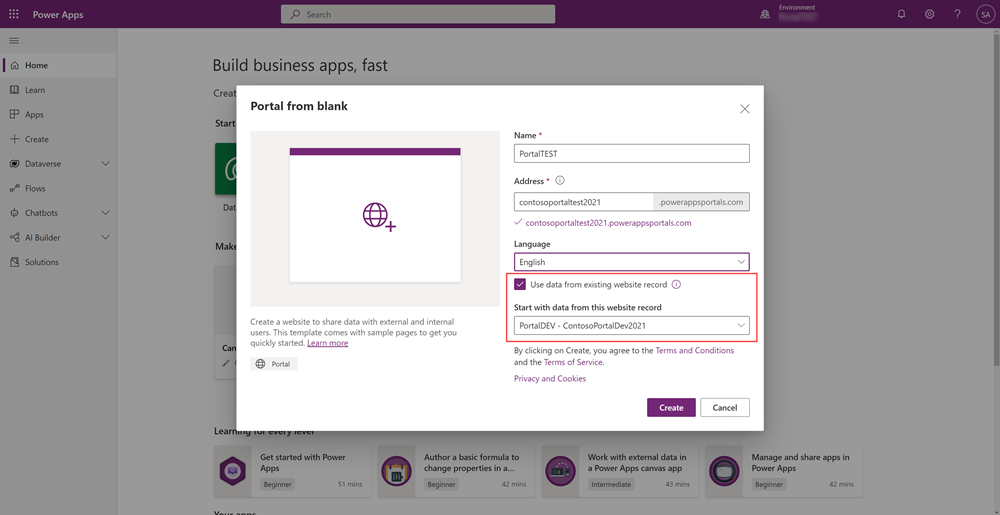
Актуализациите на портала от изходната среда трябва да бъдат отразени в тази нова целева среда. Занапред трябва да можете да прехвърляте конфигурация от вашия източник към целеви среди, като прехвърляте данните за конфигурацията на портала.
Прехвърляне на метаданни на портала
Бележка
В сила от 12 октомври 2022 г. „Портали на Power Apps“ става Power Pages. Повече информация: Microsoft Power Pages вече е общодостъпен (блог)
Скоро ще мигрираме и ще обединим документацията на „Портали на Power Apps“ с документацията на Power Pages.
Прехвърлете конфигурацията на портала с помощта на Power Platform CLI
Microsoft Power Platform CLI предоставя много функции специално за портали. Тези команди ви позволяват да изтеглите портална конфигурация от изходна среда и да я прехвърлите в целева среда. Тези команди също могат да бъдат включени във вашите ALM процеси.
Създавайте Power Platform CLI профили за удостоверяване за свързване към вашата изходна и целева среда. Можете да им дадете име, за да идентифицирате лесно целевата и изходната среда.
pac auth create --name [name] --url [environment url]Пример
pac auth create --name PORTALDEV --url https://contoso-org.crm.dynamics.comКогато профилите за удостоверяване са създадени, те ще имат свързан индекс, който може да бъде определен с помощта на командата list.
pac auth list
Изберете Power Platform CLI профил за удостоверяване, свързан към изходната среда.
pac auth select --index [source environment index]Пример
pac auth select --index 1Определете идентификатора на уебсайта за изходния портал.
pac paportal list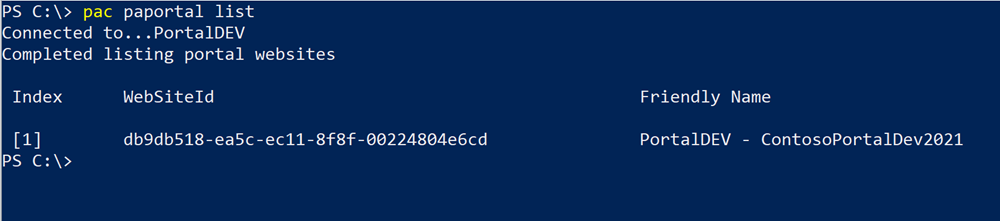
Изтеглете данните за конфигурацията на портала на вашата локална работна станция. Използвайте -- презаписване опцията зададена на вярно ако преди сте изтеглили портална конфигурация по същия път.
pac paportal download --path [path] --webSiteId [website id]Пример
pac paportal download --path c:\paportals\ --webSiteId db9db518-ea5c-ec11-8f8f-00224804e6cdИзберете Power Platform CLI профил за удостоверяване, свързан към целевата среда.
pac auth select --index [target environment index]Пример
pac auth select --index 2Качете данните за конфигурацията на портала в целевата среда.
pac paportal upload --path [path]Пример
pac paportal upload --path "C:\paportals\portaldev"
Бележка
Инструментът Power Platform CLI не мигрира таблици или схема на таблици. Миграцията може да е неуспешна, с липсващи елементи като таблици и полета, когато данните за конфигурацията не съвпадат с избраната схема. По време на импортиране се уверете, че средата на местоназначение съдържа същия тип портал, който вече е инсталиран, с допълнителни персонализации, като таблици, полета, формуляри или изгледи, импортирани отделно като решения.
Създайте нов портал, използвайки мигрирани данни
Ако процесът на миграция актуализира съществуващ портал, актуализациите вече трябва да са видими в целевата среда. Ако миграцията е за нов портал, вече можете да създадете нов портал за импортирания запис на уебсайт, като използвате опцията Използвайте данни от съществуващ запис на уебсайт. Повече информация: Създаване на портали
Миграция от клиент към клиент
Порталите на Power Apps не поддържат миграция на клиент към клиент. За да мигрирате портал от един клиент към друг, трябва да изпълните следните стъпки:
Нулиране на портала в изходния клиент.
Осигурете нов портал в среда с Dataverse или съдържаща приложения на Customer Engagement.
Мигрирайте конфигурациите и персонализациите на портала с помощта на стъпките за експортиране и импортиране, обяснени по-горе в тази статия.
Вижте също
- Проследяване на промените в конфигурацията в портали на Power Apps.
- Поддръжка на портали за Microsoft Power Platform CLI.
- Миграция на клиент към клиент на среда на Power Platform.
- Миграция на клиент към клиент на приложения, управлявани от модел в Dynamics 365, като Sales, Customer Service, Marketing, Field Service и Project Service Automation.
Бележка
Можете ли да ни споделите повече за езиковите си предпочитания за документацията? Попълнете кратко проучване. (имайте предвид, че това проучване е на английски език)
Проучването ще отнеме около седем минути. Не се събират лични данни (декларация за поверителност).